Frage
Problem: Wie behebt man das Chrome-Pop-up "Check your passwords"?
Hallo. Ich erhalte ständig das Chrome-Popup „Check your passwords“, wenn ich versuche, auf meine Website zuzugreifen. Ich kann hierfür keine Lösung finden. Mein Passwort wurde offenbar kompromittiert. Ist das ein Virus? Oder kann ich etwas dagegen tun?
Gelöste Antwort
Das Chrome-Popup „Check your passwords“ ist kein Virus und Ihre Konten sind wahrscheinlich nicht kompromittiert. Dies ist die neue Funktion des Google Chrome-Browsers.
[1] Benutzer können melden[2] die Probleme, weil es den Benutzer möglicherweise erschreckt, zu denken, dass die Sicherheitsverletzung die Sicherheit beeinträchtigt hat. Die Frage nach der Virusmeldung "Check your passwords" ist häufig.Dieses Chrome-Popup „Check your passwords“ steht jedoch in keinem Zusammenhang mit schädlichen oder gefährlichen Inhalten. Google hat Ende 2019 das Passwort-Checker-Tool veröffentlicht, mit dem Benutzer sehen können, ob ihre Anmeldeinformationen bei bekannten Datenschutzverletzungen preisgegeben wurden. Google kann erkennen, ob die Passwörter zuvor verwendet wurden.
Das Chrome-Popup „Check your passwords“ warnt vor den offengelegten Anmeldeinformationen, daher sollten Sie diese ändern, insbesondere wenn das Passwort auf mehreren Plattformen verwendet wird. Die Probleme mit ständigen Nachrichten können zu Frustration führen, wenn Sie die Nachricht ständig erhalten.
Aus diesem Grund suchen die Leute nach Optionen, um das Chrome-Popup-Problem „Check your passwords“ zu beheben. Am besten ändern Sie das gemeldete Passwort. Dies ist das Beste, da es die Sicherheit Ihrer Konten gewährleistet und Sie diese fragwürdigen Nachrichten nicht mehr erhalten. Es gibt jedoch einige Möglichkeiten, die Einstellung bezüglich der Passwortüberprüfung zu ändern, sodass das Problem mit Pop-ups aufhört.
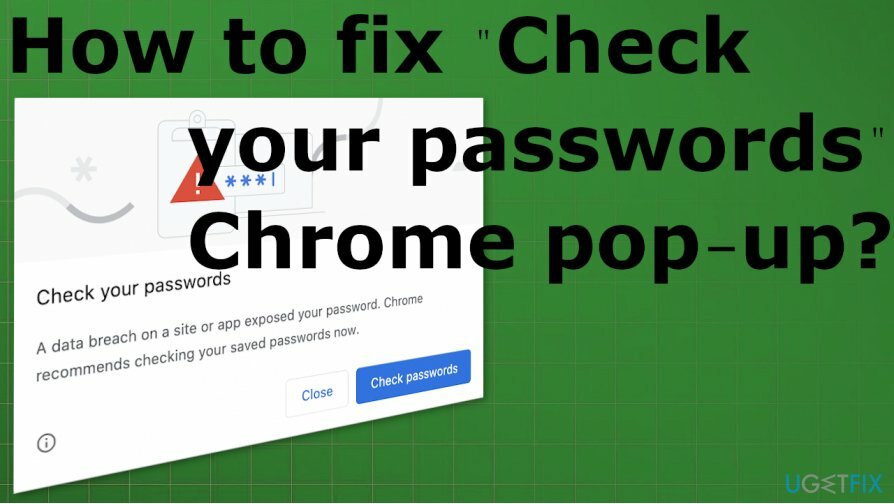
So beheben Sie das Chrome-Popup „Check your passwords“
Um ein beschädigtes System zu reparieren, müssen Sie die lizenzierte Version von. erwerben Reimage Reimage.
Um das Chrome-Popup-Problem "Check your passwords" allgemein zu beheben, können Sie das gemeldete Passwort in ein sicheres und komplexeres ändern. Es gibt Probleme mit Datenschutzverletzungen und anderen Sicherheitsvorfällen[3] während denen Ihre Zugangsdaten der Öffentlichkeit oder unerwünschten Parteien zugänglich gemacht werden könnten.
Das ist kein Betrug wie Kritische Chrome-Fehler-Popups mag sein. Unabhängig von der Möglichkeit einer PUP- und Cyber-Infektion müssen Sie dieses Problem jedoch ernst nehmen und sicherstellen, dass die Systemfunktionen und der Google Chrome-Browser selbst repariert werden. Möglicherweise müssen Sie einige Einstellungen manuell ändern, den Cache leeren oder verschiedene Einstellungen ändern, aber das Problem ist lösbar.
Einige Probleme können aufgrund von Inkompatibilitätsproblemen oder fehlenden Treibern auftreten DriverFix kann Ihnen helfen, einige Probleme zu beheben, bevor Sie sich mit den schwierigeren Schritten befassen. Sie sollten nicht in Panik geraten, wenn Sie diese Nachrichten vom Google Chrome-Browser erhalten. gehen Sie die Vorschläge unten durch.
Cache und Cookies löschen
Um ein beschädigtes System zu reparieren, müssen Sie die lizenzierte Version von. erwerben Reimage Reimage.
Sie können dies automatisch tun, indem Sie ein Tool wie ausführen ReimageMac-Waschmaschine X9 weil dies das Programm ist, das sich nicht nur auf die Optimierung der Leistung konzentriert, sondern auch den Datenschutz gewährleistet und Cookies löschen kann, um anzuzeigen, welche anderen Teile Sie reparieren oder ändern müssen. Das gleiche Tool kann bei Systemdateien und -funktionen helfen, wenn Sie mit dem Chrome-Popup „Check your passwords“ zu tun haben.
- Das manuelle Entfernen von Cache und Cookie erfordert mehr Wissen. Sie sollten zum Menü des Chrome-Browsers gehen, indem Sie auf diese drei Punkte klicken.
- Wählen Mehr Werkzeuge und dann Browserdaten löschen.
- Stellen Sie sicher, dass Sie bestimmte Stücke zum Löschen auswählen.
- Klicken Daten löschen.
Deaktivieren Sie die Passwortprüfung, um das Chrome-Pop-up "Check your passwords" zu beheben
Um ein beschädigtes System zu reparieren, müssen Sie die lizenzierte Version von. erwerben Reimage Reimage.
- Offen Google Chrome auf dem Computer.
- Tippen Sie oben auf die Adressleiste.
- Geben Sie dort Folgendes ein und drücken Sie Eingeben:
chrome://flaggen
- Der Chrome Flags-Fenster erscheint auf dem Bildschirm.
- Typ Passwort dort im Suchfeld.
- Finden Sie die Erkennung von Passwortlecks Abschnitt auf der Liste.
- Tippen Sie auf das Feld mit den Optionen und schalten zu Behindert von Standard.
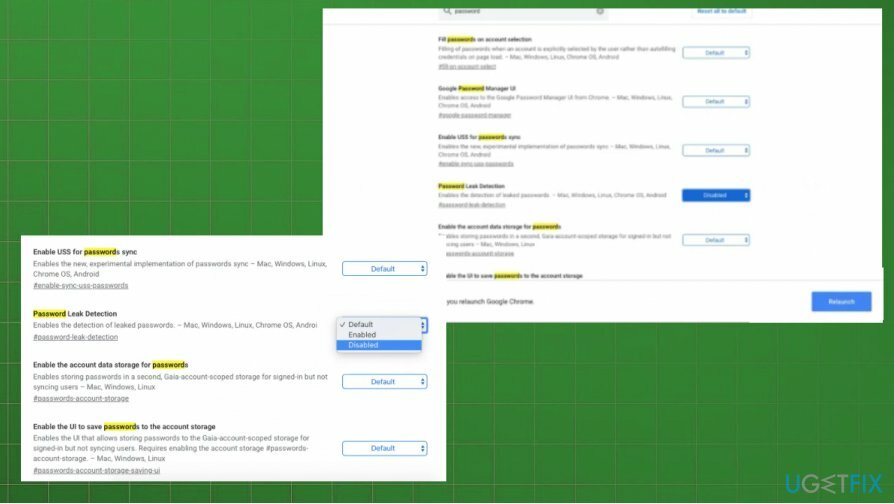
- Tippen Sie auf die Neustart Taste.
Auf neueren Versionen von Google Chrome
Um ein beschädigtes System zu reparieren, müssen Sie die lizenzierte Version von. erwerben Reimage Reimage.
- Gehe zu Einstellungen aus dem Menü.
- Dann finde die Sicherheit Abschnitt und klicken Sie darauf, um mehr zu erweitern.
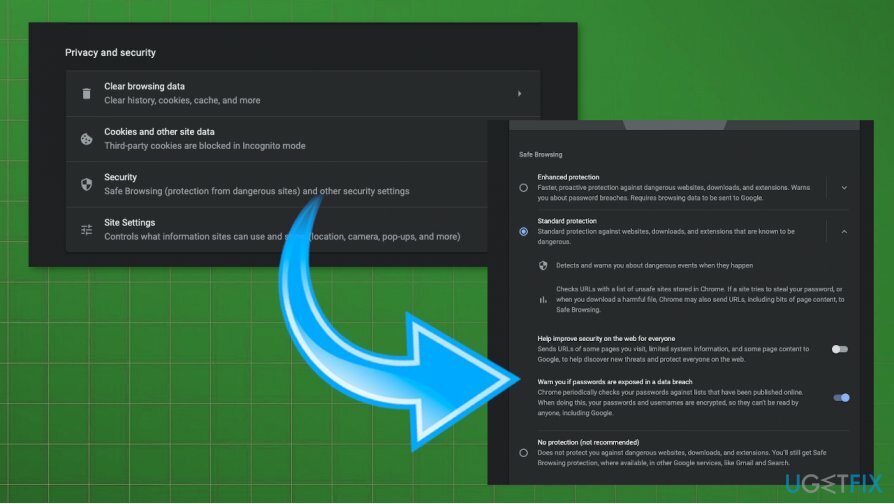
- Dort sieht man die Sie warnen, wenn bei einer Datenpanne Passwörter preisgegeben werden Möglichkeit.
- Umschalten der Knopf zu Deaktivieren es.
Deaktivieren Sie die Passwortprüfung auf dem Android-Telefon, um das Chrome-Pop-up "Check your passwords" zu beheben
Um ein beschädigtes System zu reparieren, müssen Sie die lizenzierte Version von. erwerben Reimage Reimage.
- Öffne das Browser.
- Tippen Sie dann auf die Adressleiste und geben Sie ein chrome://flaggen.
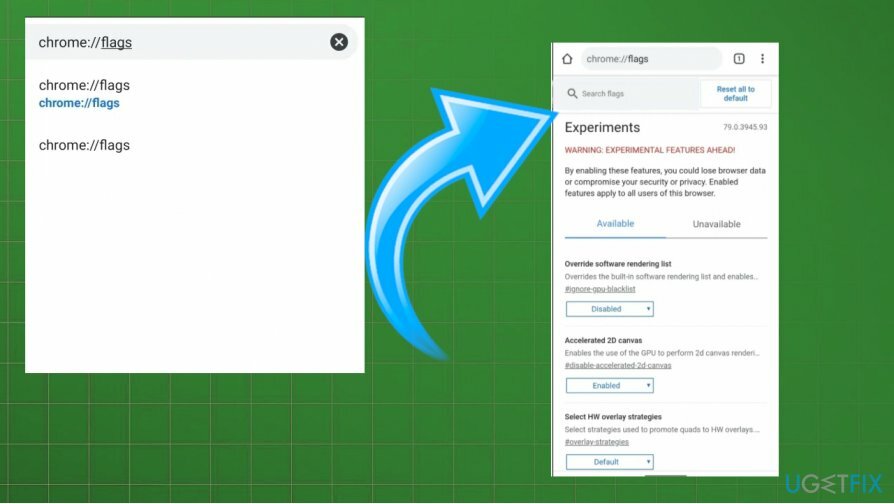
- Finden Sie die Suche und suchen Sie nach Passwort.
- Scrollen Sie zu Flossen Erkennung von Passwortlecks.
- Ändere das Standardmäßig deaktiviert.
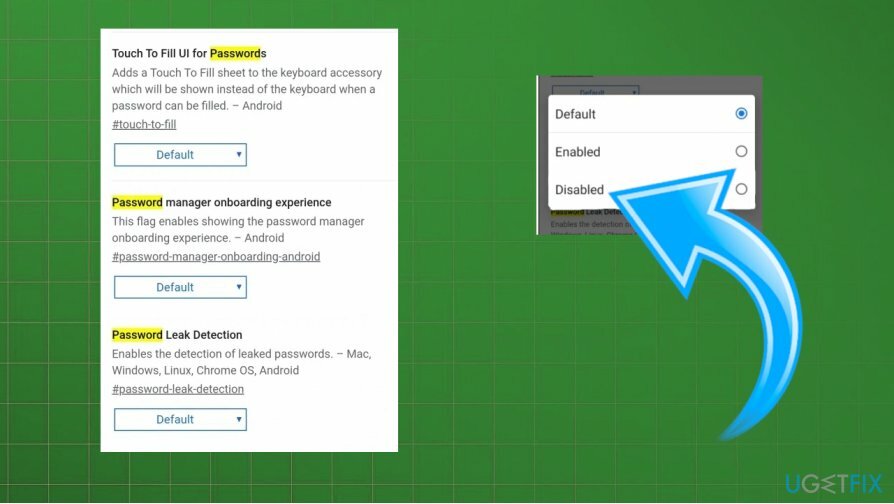
- Neustart der Browser.
Repariere deine Fehler automatisch
Das Team von ugetfix.com versucht sein Bestes zu tun, um den Benutzern zu helfen, die besten Lösungen zur Beseitigung ihrer Fehler zu finden. Wenn Sie sich nicht mit manuellen Reparaturtechniken abmühen möchten, verwenden Sie bitte die automatische Software. Alle empfohlenen Produkte wurden von unseren Fachleuten getestet und freigegeben. Tools, mit denen Sie Ihren Fehler beheben können, sind unten aufgeführt:
Angebot
mach es jetzt!
Fix herunterladenGlück
Garantie
mach es jetzt!
Fix herunterladenGlück
Garantie
Wenn Sie Ihren Fehler mit Reimage nicht beheben konnten, wenden Sie sich an unser Support-Team. Bitte teilen Sie uns alle Details mit, die wir Ihrer Meinung nach über Ihr Problem wissen sollten.
Dieser patentierte Reparaturprozess verwendet eine Datenbank mit 25 Millionen Komponenten, die jede beschädigte oder fehlende Datei auf dem Computer des Benutzers ersetzen können.
Um ein beschädigtes System zu reparieren, müssen Sie die lizenzierte Version von. erwerben Reimage Tool zum Entfernen von Malware.

Ein VPN ist entscheidend, wenn es um geht Benutzerdatenschutz. Online-Tracker wie Cookies können nicht nur von Social-Media-Plattformen und anderen Websites verwendet werden, sondern auch von Ihrem Internetdienstanbieter und der Regierung. Auch wenn Sie die sichersten Einstellungen über Ihren Webbrowser vornehmen, können Sie dennoch über Apps verfolgt werden, die mit dem Internet verbunden sind. Außerdem sind datenschutzorientierte Browser wie Tor aufgrund der geringeren Verbindungsgeschwindigkeiten keine optimale Wahl. Die beste Lösung für Ihre ultimative Privatsphäre ist Privater Internetzugang – online anonym und sicher sein.
Datenwiederherstellungssoftware ist eine der Optionen, die Ihnen helfen könnten Stellen Sie Ihre Dateien wieder her. Wenn Sie eine Datei einmal gelöscht haben, löst sie sich nicht in Luft auf – sie verbleibt auf Ihrem System, solange keine neuen Daten darauf geschrieben werden. Datenwiederherstellung Pro ist eine Wiederherstellungssoftware, die nach Arbeitskopien gelöschter Dateien auf Ihrer Festplatte sucht. Durch die Verwendung des Tools können Sie den Verlust wertvoller Dokumente, Schularbeiten, persönlicher Bilder und anderer wichtiger Dateien verhindern.